HL-L8250CDN
Часто задаваемые вопросы и устранение неполадок
Jam Tray / Jam Tray 1 / Jam Tray 2
The LCD or Touchscreen displays the tray names as follows:
Standard paper tray: Tray1
Multi-purpose tray: MP Tray
Optional lower tray: Tray2 and T2
If a paper jam occurs inside the paper tray, follow these steps:
Pull the paper tray completely out of the machine.Jam Tray or Jam Tray1 Jam Tray 2 :
Use both hands to slowly pull out the jammed paper.
Make sure that the paper is below the maximum paper mark (
Put the paper tray firmly back in the machine.
Если вам не удалось найти ответ на свой вопрос, вы не пробовали просмотреть ответы на другие вопросы?
Вы не пробовали найти ответ на свой вопрос в руководствах?
Если вам потребуется дополнительная помощь, обратитесь в службу поддержки Brother:
Связанные модели HL-L8250CDN, HL-L9200CDWT
Отзывы о материалах
Чтобы помочь нам улучшить поддержку пользователей, просим вас поделиться своим мнением, ответив на вопросы ниже.
Сообщения об ошибках Подача бумаги / Замятие бумаги Печать Мобильные устройства Прочее Расширенные функции (для администраторов) Linux Настройка продукта Драйверы / программное обеспечение Настройка подключения к сети Расходные материалы / Бумага / Аксессуары Очистка Технические характеристики Информация о поддержке операционных систем
Принтер Повышение безопасности Сообщение об ошибке на дисплее устройства Сообщение об ошибке в мониторе состояния Сообщение об ошибке на компьютере Сообщение об ошибке на мобильном устройстве Замятие бумаги Проблема с подачей бумаги Загрузка бумаги / обращение с бумагой Печать невозможна (по сети) Печать невозможна (через USB / параллельное подключение) Печать невозможна (с мобильного устройства) Проблема с качеством печати Общая проблема печати Печать с компьютера (для Windows) Печать с компьютера (для Macintosh) Печать с мобильного устройства Настройки печати / Управление печатью Советы по печати Расширенные сетевые возможности Проблема с настройкой подключения к проводной сети Параметры подключения к проводной сети Советы по настройке подключения к сети Проблема, связанная с устройством iOS Приложение Brother iPrint&Scan / Mobile Connect (iOS) Технология AirPrint (iOS) Проблема, связанная с устройством Android™ Приложение Brother iPrint&Scan / Mobile Connect (Android™) Проблема, связанная с устройством Windows Phone Приложение Brother iPrint&Scan (для устройств Windows Phone) Проблема с устройством Настройка устройства Обращение с бумагой Установка дополнительных компонентов Установка драйверов / программного обеспечения Обновление драйверов / программного обеспечения Удаление драйверов / программного обеспечения Настройка драйверов / программного обеспечения Советы по использованию драйверов / программного обеспечения Заменяемые компоненты и расходные материалы Бумага Дополнительные компоненты Очистка Технические характеристики продукта Спецификации бумаги Поддержка Windows Поддержка Macintosh
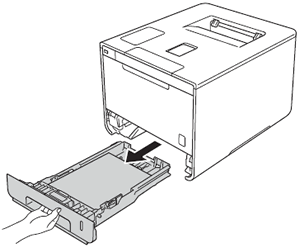
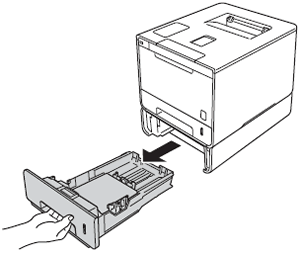
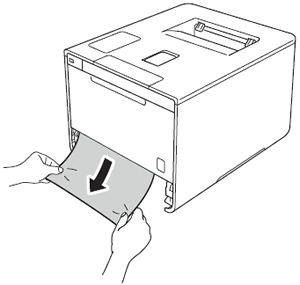
 ) in the paper tray. While pressing the blue paper-guide release lever, slide the paper guides to fit the paper size. Make sure that the guides are firmly in the slots.
) in the paper tray. While pressing the blue paper-guide release lever, slide the paper guides to fit the paper size. Make sure that the guides are firmly in the slots.